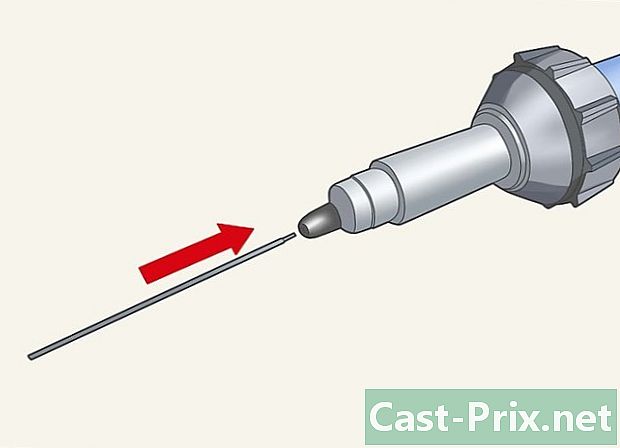Как скачать фильмы и сериалы на iPad
Автор:
Randy Alexander
Дата создания:
2 Апрель 2021
Дата обновления:
26 Июнь 2024

Содержание
- этапы
- Метод 1 из 3: Покупайте фильмы и сериалы
- Способ 2 Скачать предыдущие покупки
- Метод 3 из 3: добавление файлов с помощью iTunes
Хотите узнать, как загружать фильмы и телепередачи на свой iPad? Вы можете загружать видеофайлы, которые вы загрузили из iTunes Store, с помощью приложения iTunes Store, или вы можете добавлять файлы со своего компьютера с помощью iTunes.
этапы
Метод 1 из 3: Покупайте фильмы и сериалы
- Откройте приложение iTunes Store. Нажмите значок приложения iTunes Store. Это похоже на фиолетовую коробку с белой звездой внутри.
- Рекомендуется подключиться к сети Wi-Fi, поскольку при загрузке видео требуется много мобильных данных.
-

Ищите фильм или сериал. Нажмите на один из вариантов ниже.- поиск : Это значок увеличительного стекла в правом нижнем углу экрана.
- Вы можете ввести имя актера, режиссера, фильма, сериала или ключевого слова в поле поиска вверху и нажать «Поиск».
- кино : Это значок фильма в левом нижнем углу экрана.
- Здесь вы сможете выбрать на основе последних жанров или выпусков и получить предложения по категории или цене.
- Сериал : Это значок телевизионного экрана внизу экрана.
- Здесь вы сможете выбирать по серии или искать последние эпизоды и целые сезоны.
- поиск : Это значок увеличительного стекла в правом нижнем углу экрана.
-

Нажмите на цену. Цена указана справа от значка фильма или сериала.- В случае определенных фильмов или сериалов, вы увидите вариант проката. Чтобы арендовать видео, а не покупать его, нажмите на стоимость аренды.
-

Введите пароль, связанный с вашим Apple ID. Видео будет загружено на ваш iPad.- Если ваш iPad использует Touch ID, отсканируйте ваш отпечаток пальца.
- Если у вас нет способа оплаты (например, кредитной карты), указанного в вашей учетной записи, вам нужно будет ввести данные платежа, прежде чем вы сможете скачать фильм или сериал.
-

Дождитесь окончания загрузки. Как только файл будет загружен, вы найдете его в приложении монитора на вкладке «Загруженные» страницы. библиотека.
Способ 2 Скачать предыдущие покупки
-

Откройте приложение iTunes Store. Коснитесь значка приложения iTunes Store, который выглядит как фиолетовый ящик с белой звездой внутри.- Для этого метода рекомендуется подключиться к сети Wi-Fi, поскольку при загрузке видео требуется много данных.
-

пресс более. Это икона ⋯ нижний правый угол экрана. -

выбрать покупка. Вам нужно будет увидеть эту опцию в верхней части экрана. -

Выберите тип носителя. Нажмите либо кино либо на Сериал в середине страницы. -

пресс Не на этом iPad. Этот параметр расположен в правом верхнем углу экрана и позволяет открывать список фильмов или сериалов, которые вы приобрели в прошлом, но не на своем iPad. -

Выберите исполнителя или название. Фильмы и сериалы перечислены в алфавитном порядке по названию. -

Нажмите значок загрузки
. Этот облачный значок появляется справа от фильма, серии или эпизода, который вы купили и хотите загрузить. Нажмите, чтобы загрузить выбранные медиа на вашем iPad.- После того, как вы загрузили фильм или сериал, вы найдете его в приложении-мониторе на вкладке «Загруженные» страницы. библиотека.
Метод 3 из 3: добавление файлов с помощью iTunes
-

Откройте iTunes на вашем компьютере. Значок iTunes выглядит как разноцветная музыкальная нота на белом фоне внутри разноцветного кольца.- Если iTunes запрашивает обновление, нажмите Скачать iTunes затем перезагрузите компьютер при появлении соответствующего запроса.
-

Нажмите на выпадающее меню медиа. Это коробка с музыка обычно написано на нем. Он находится в левом верхнем углу экрана и открывает раскрывающееся меню. -

Выберите медиа. Нажмите на кино либо на Сериал в раскрывающемся меню. -

Выберите библиотеку. В верхнем левом углу окна iTunes выберите один из следующих параметров:- Недавние добавления чтобы посмотреть фильмы или сериалы, перечисленные по дате
- кино или Сериал чтобы увидеть все фильмы и сериалы iTunes в алфавитном порядке
- Жанры чтобы увидеть категории ваших фильмов или сериалов
- Личные видео (только фильмы) для просмотра видеофайлов, добавленных в iTunes, но не приобретенных в iTunes Store
- эпизоды (Только сериал), чтобы увидеть отдельные эпизоды сериала, приобретенного в iTunes
-

Подключите ваш iPad к компьютеру. Вставьте USB-разъем зарядного кабеля iPad в компьютер, а затем в другой конец iPad.- Подключение вашего iPad до этого шага может вызвать ошибку, которая помешает добавлению видеофайлов.
-

Ищите файл, который вы хотите поместить на свой iPad. Прокрутите доступные видеофайлы, пока не найдете тот, который вы хотите поместить на свой iPad. -

Переместите файл на свой iPad. Нажмите и перетащите видеофайл на имя вашего iPad слева от окна iTunes. Отпустите кнопку мыши, как только вы увидите синее поле вокруг названия вашего iPad. -

Нажмите на значок устройства. Это кнопка iPad в левом верхнем углу окна iTunes. Откроется страница вашего iPad. -

выбрать синхронизирует. Эта опция находится в правом нижнем углу страницы. Выбранные видео будут размещены на вашем iPad.- После завершения синхронизации вы можете нажать на законченный в правом нижнем углу страницы, чтобы вернуться в библиотеку.
-

Ищите видео на своем iPad. Откройте приложение TV, которое выглядит как экран телевизора, а затем нажмите вкладку библиотека в нижней части экрана, чтобы просмотреть фильмы, сериалы и личные видео на вашем iPad.

- Видео на вашем компьютере считается «персональным видео» iTunes.
- Скачать видео может потреблять много мобильных данных. Используйте Wi-Fi для загрузки телешоу и фильмов, если у вас нет неограниченных данных для вашего iPad.